Dota 2 je jedna od najpopularnijih onlajn igara za više igrača koja se može igrati na računaru. Ipak, nije idealna za sve igrače, jer se neki suočavaju s problemom da Dota 2 ne reaguje na njihovim Windows 10 računarima. Ukoliko imate problema sa crnim ekranom u Dota 2, na pravom ste mestu. Metode za rešavanje problema opisane u ovom tekstu pomoći će vam da prevaziđete poteškoće.
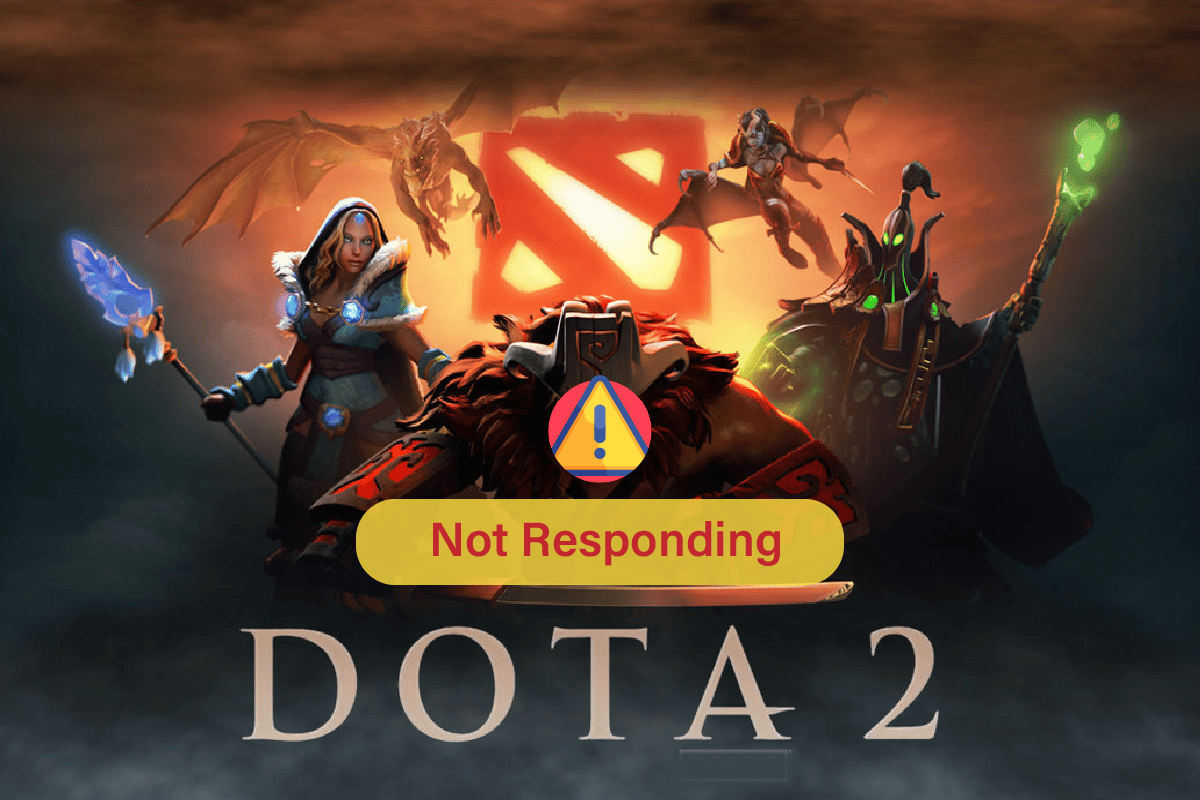
Kako popraviti problem sa Dota 2 koji ne reaguje na Windows 10
Ne postoji jedan određeni razlog za pojavu crnog ekrana u Dota 2. Međutim, istražili smo brojne izveštaje sa web sajtova i diskusione forume i napravili smo listu mogućih uzroka problema na vašem Windows 10 računaru.
- Sistemski zahtevi igre nisu ispunjeni.
- Neki program u pozadini blokira igru.
- Igra nema administratorska prava za nesmetano funkcionisanje.
- Oštećena keš memorija Windows prodavnice sprečava otvaranje igre.
- Neodgovarajuća podešavanja datuma i vremena.
- Igra nema visok prioritet, a vaš računar ima visoke performanse u podešavanjima napajanja.
- Grafički drajveri na vašem računaru nisu kompatibilni.
- Antivirus ili zaštitni zid na vašem računaru sprečavaju normalno pokretanje igre.
- Microsoft Visual C++ paketi nisu ažurirani.
U nastavku su navedene efikasne metode za rešavanje problema sa crnim ekranom u Dota 2 na vašem Windows 10 računaru.
Sistemski zahtevi za igranje Dota 2
Pre nego što počnete sa rešenjima, proverite da li vaš računar zadovoljava minimalne sistemske zahteve ove igre.
-
BRZINA CPU: Dvojezgarni Intel ili AMD na 2.8 GHz
-
RAM: 4 GB
-
OS: Windows 7 ili noviji
-
VIDEO KARTA: Nvidia GeForce 8600/9600GT, ATI/AMD Radeon HD2600/3600
-
PIXEL SHADER: 4.0
-
VERTEX SHADER: 4.0
-
ZVUČNA KARTA: DirectX kompatibilna
-
SLOBODAN PROSTOR NA DISKU: 15 GB
-
POSEBNA VIDEO RAM: 256 MB
Metod 1: Osnovne metode za rešavanje problema
Evo nekoliko osnovnih metoda za rešavanje problema kada Dota 2 ne radi.
1A. Pokrenite Dota 2 kao administrator
Određenim dozvolama i funkcijama se može pristupiti samo ako igri Dota 2 date administratorska prava. Na taj način možete rešiti problem sa Dota 2 koji ne reaguje prateći sledeće korake:
1. Kliknite desnim tasterom miša na prečicu Dota 2 na radnoj površini ili otvorite instalacioni direktorijum i kliknite desnim tasterom miša na nju.
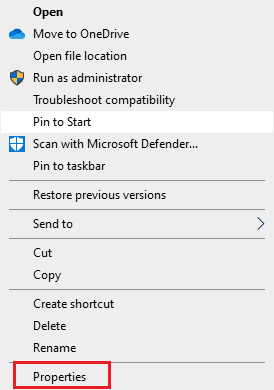
2. Izaberite opciju „Svojstva“.
3. Pređite na karticu „Kompatibilnost“ i označite polje „Pokreni ovaj program kao administrator“.
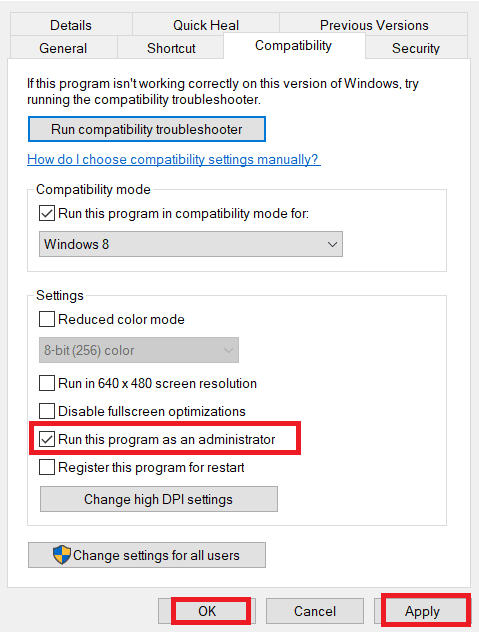
4. Na kraju kliknite na „Primeni“ > „U redu“ da sačuvate promene.
Proverite da li je problem sa crnim ekranom u Dota 2 rešen.
1B. Zatvorite pozadinske procese
Nekoliko pozadinskih procesa koji rade na vašem računaru mogu ometati Dota 2 procese. Ovi programi mogu doprineti problemu sa crnim ekranom u Dota 2. Pratite uputstvo kako da zatvorite zadatak u Windows 10 kako biste izašli iz svih pozadinskih procesa.
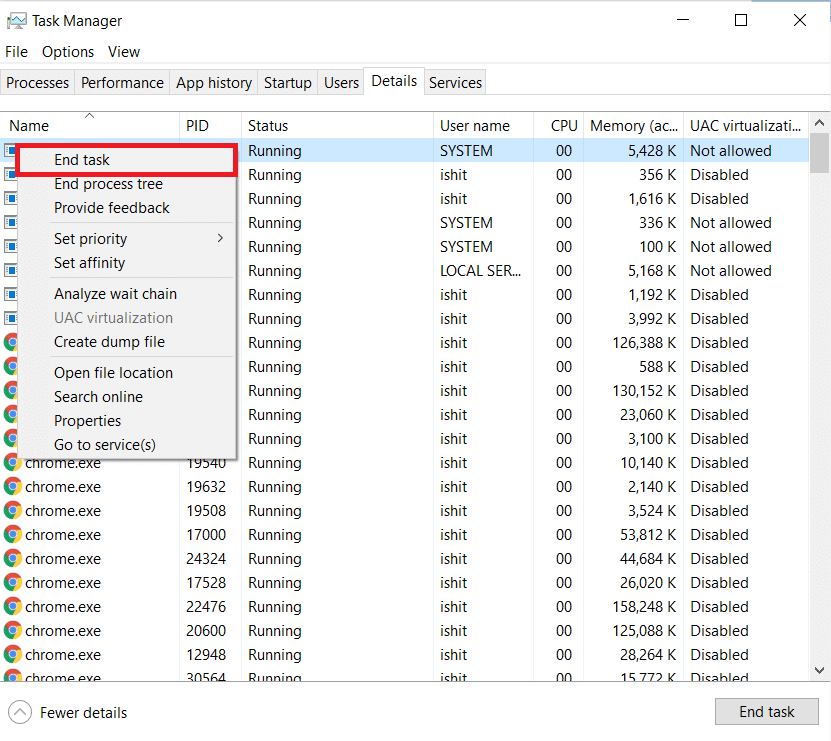
1C. Popravite sistemske datoteke
Ako na vašem računaru sa operativnim sistemom Windows 10 postoje datoteke koje nedostaju ili su oštećene, susrešćete se sa problemom da Dota 2 ne reaguje. Ove oštećene datoteke možete popraviti korišćenjem ugrađenih uslužnih programa, odnosno alatki za proveru sistemskih datoteka i servisiranje i upravljanje slikama.
Pogledajte naš vodič kako da popravite sistemske datoteke u operativnom sistemu Windows 10 i pratite korake prema uputstvima kako biste popravili sve oštećene datoteke.

1D. Pokrenite skeniranje na malver
Prisustvo virusa ili napada malvera će dovesti do problema sa igranjem igara na vašem računaru. Ako je virusni napad ozbiljan, možda se uopšte nećete moći povezati ni na jednu onlajn igru. Da biste rešili ovaj problem, morate u potpunosti ukloniti virus ili malver sa svog Windows 10 računara.
Preporučujemo da skenirate računar prema uputstvima iz našeg vodiča „Kako da pokrenem skeniranje virusa na svom računaru?“.
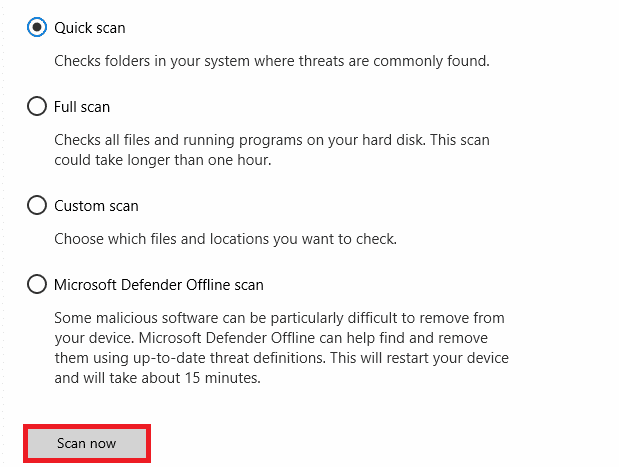
Ako želite da uklonite malver sa računara, pogledajte naš vodič „Kako ukloniti malver sa računara u Windows 10“. Kada uklonite sve viruse sa računara, povežite se sa svojom igrom i proverite da li je problem sa Dota 2 na Windows 10 rešen.
1E. Uklonite privremene datoteke
Neki korisnici su sugerisali da im je brisanje nepotrebnih datoteka pomoglo da reše problem sa Dota 2 koji ne radi. Ovo će omogućiti vašem računaru da instalira nove datoteke kad god je to potrebno, što će vam pomoći da rešite problem sa crnim ekranom u Dota 2.
Ako na vašem računaru ima malo raspoloživog prostora, što doprinosi problemu sa pokretanjem Dota 2, pratite naš vodič „10 načina da oslobodite prostor na čvrstom disku u Windows-u“, koji vam pomaže da obrišete sve nepotrebne datoteke na računaru.
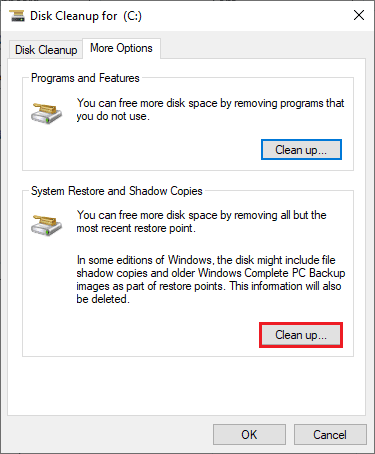
1F. Privremeno onemogućite antivirusni program (ako je primenljivo)
Antivirusni paket ponekad može da spreči svako novo ažuriranje igre. Antivirusni softver kao što su Avast i Norton će najverovatnije sprečiti bilo koje najnovije Windows ažuriranje i preporučuje se da privremeno onemogućite bilo koji treći ili ugrađeni antivirusni softver da biste rešili ovaj problem. Pogledajte naš članak o tome kako da privremeno onemogućite antivirusni program u Windows 10 i pratite korake u vodiču da privremeno onemogućite antivirusni program na računaru.
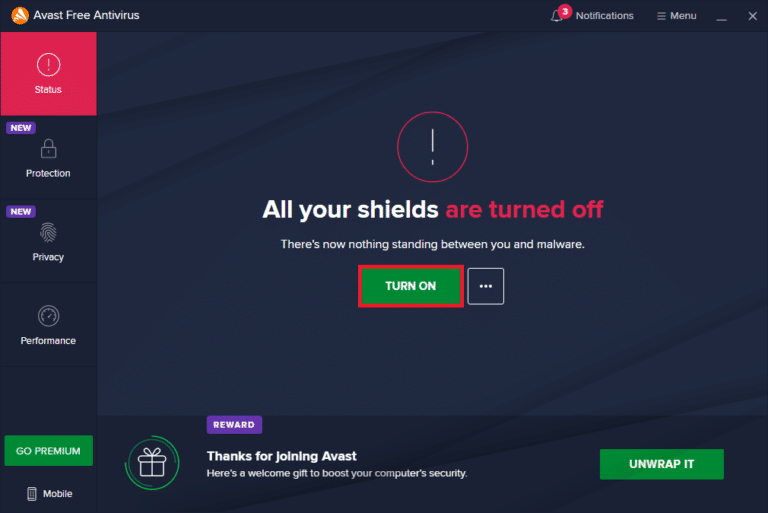
Nakon što rešite problem sa crnim ekranom u Dota 2 na računaru, obavezno ponovo omogućite antivirusni program, jer sistem bez bezbednosnog paketa je uvek pod rizikom.
1G. Onemogućite Windows zaštitni zid (ne preporučuje se)
Ponekad zaštitni zid Windows Defender na vašem računaru može da spreči otvaranje igre iz bezbednosnih razloga. U tom slučaju, Dota 2 se možda neće otvoriti zbog Windows Defender zaštitnog zida. Ako ne znate kako da onemogućite zaštitni zid Windows Defender, pogledajte naš vodič „Kako onemogućiti zaštitni zid u Windows 10“ i pratite uputstva koja su data.
Možete pratiti i ovaj vodič „Dozvolite ili blokirajte aplikacije kroz Windows zaštitni zid“ kako biste dozvolili pristup igri.
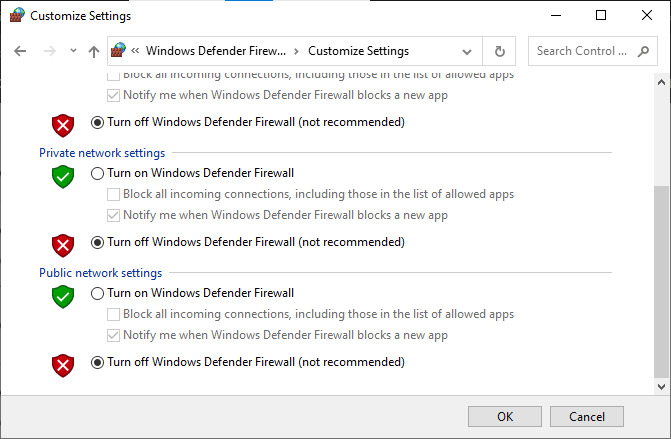
Obavezno ponovo omogućite paket zaštitnog zida nakon ažuriranja uređaja, jer računar bez programa zaštitnog zida predstavlja pretnju.
1H. Ažurirajte Windows
Ako vaš računar ima bilo kakve greške, to može prouzrokovati problem sa Dota 2, što možete jednostavno popraviti ažuriranjem operativnog sistema. Sledite korake date u ovom vodiču „Kako preuzeti i instalirati najnoviju verziju operativnog sistema Windows 10“ ako tek počinjete da ažurirate svoj Windows 10 računar.
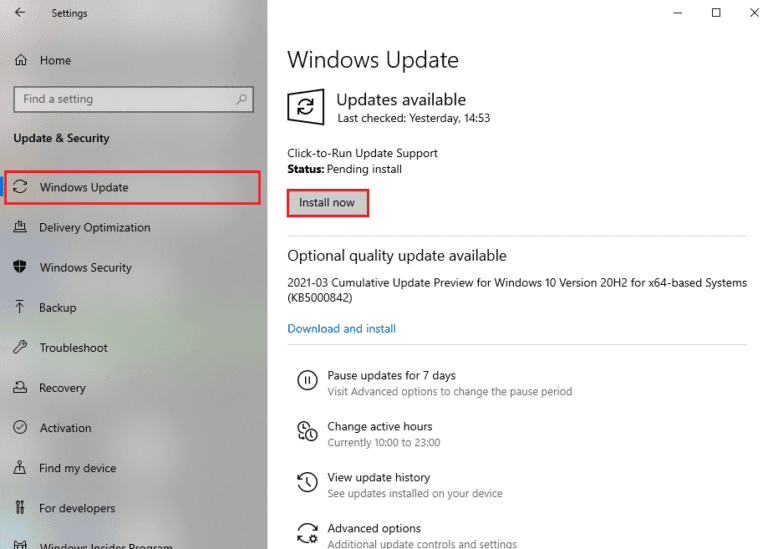
Proverite da li je problem sa Dota 2 koji ne radi na Windows 10 rešen nakon ažuriranja operativnog sistema Windows.
Metod 2: Promenite prioritet igre
Prioritet aplikacije ili procesa govori računaru o važnosti i da li joj treba dati prednost u odnosu na druge dok dodeljuje resurse. Prioritet svake aplikacije je normalan, osim sistemskih procesa, podrazumevano. Dota 2 se može srušiti ako ne dobije dovoljno resursa.
1. Pritisnite tastere Ctrl + Shift + Esc istovremeno da biste otvorili Task Manager.
2. Potražite Dota 2 proces.
3. Zatim promenite prioritet u „Visoki prioritet“ i proverite da li ovo funkcioniše.
Napomena: Promenite prioritet pažljivo, jer nepažljivo menjanje prioriteta procesa može učiniti vaš sistem izuzetno sporim ili nestabilnim.
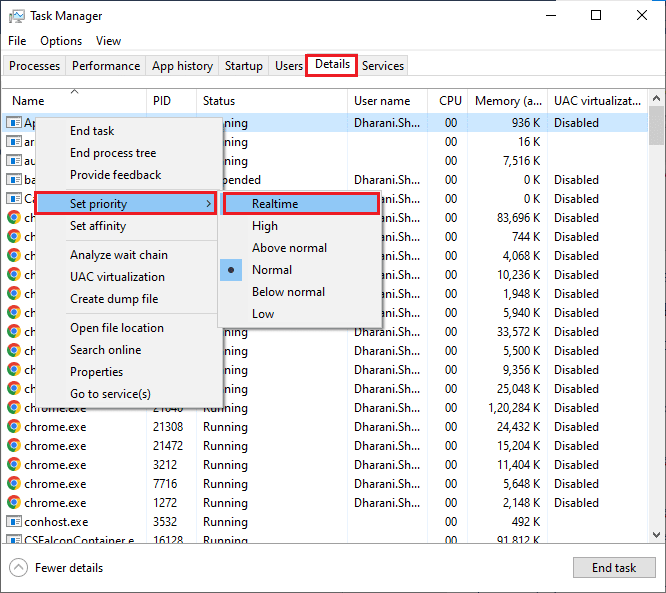
4. Zatvorite Task Manager i ponovo pokrenite računar da biste proverili da li je problem sa Dota 2 koji se ne pokreće na Windows 10 rešen.
Metod 3: Promenite rezoluciju ekrana
Ako se suočavate sa tim da Dota 2 ne radi na ekranu za učitavanje, postoji mogućnost da je rezolucija ekrana vašeg računara u sukobu sa igrom. U tom slučaju, morate smanjiti rezoluciju ekrana i pokušati ponovo kasnije prema sledećim uputstvima.
1. Pritisnite tastere Windows + D istovremeno da biste otišli na radnu površinu.
2. Kliknite desnim tasterom miša na radnu površinu i izaberite opciju „Personalizuj“.
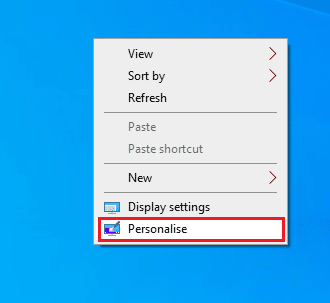
3. Zatim, u levom oknu, kliknite na „Display“, a u desnom oknu izaberite nižu rezoluciju ekrana pod „Rezolucija ekrana“ kao što je prikazano.
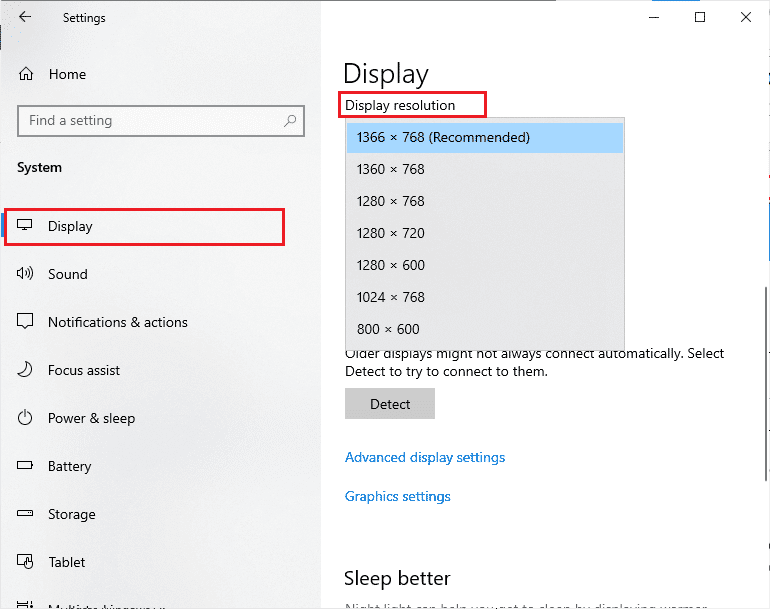
Kada prilagodite rezoluciju ekrana, proverite da li ste uspeli da rešite problem sa nedostupnošću Dota 2.
Metod 4: Proverite integritet datoteka igre
Bilo je mnogo slučajeva u kojima datoteke igre nedostaju, oštećene su ili su nepotpuno instalirane. Korisnici mogu imati problem da Dota 2 ne reaguje ako ih prekine proces ažuriranja ili ako se datoteke igre premeštaju. U ovom metodu ćete otvoriti Steam i koristiti ugrađenu funkciju za proveru integriteta igre. Biće zamenjena ako aplikacija pronađe nešto što nije u redu. Pratite naš vodič o tome kako da proverite integritet datoteka igre na Steam-u.
Napomena: Trebalo bi da izvršite slične korake ako koristite drugi softver za objavljivanje igara.
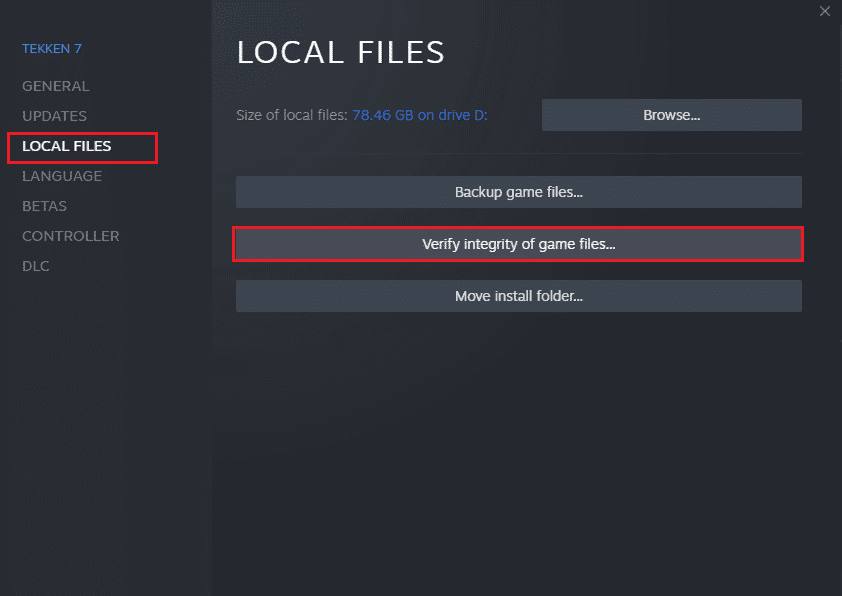
Metod 5: Ažurirajte Steam klijent i igru
Ako koristite zastarelu Steam aplikaciju, možda nećete moći pristupiti bilo kojoj igrici nesmetano. Zato, uvek se uverite da koristite ažuriranu verziju Steam-a i Dota 2 pre pokretanja igre.
1. Pritisnite taster Windows i ukucajte Steam, a zatim kliknite na „Otvori“.
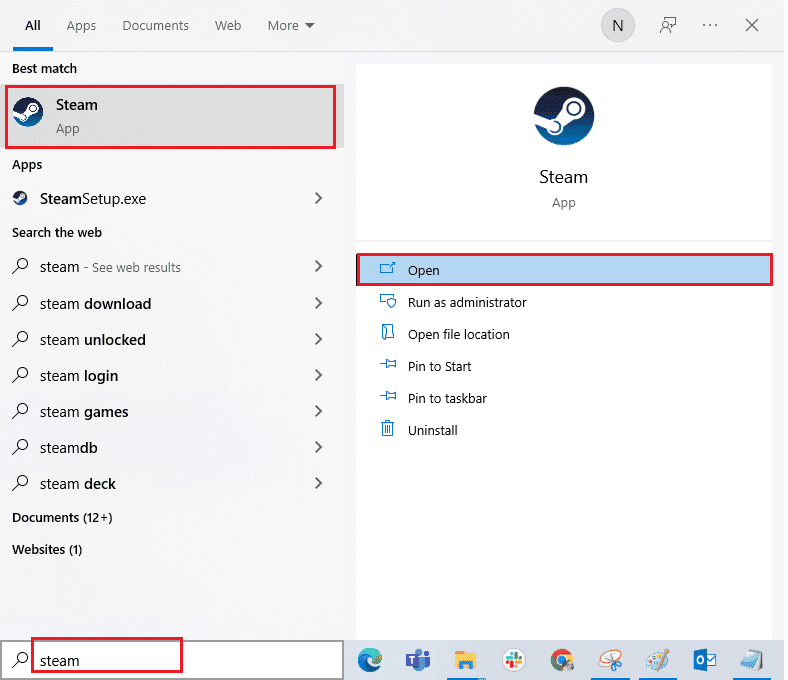
2. Sada kliknite na Steam u gornjem levom uglu ekrana, a zatim na „Check for Steam Client Updates…“ kao što je prikazano ispod.
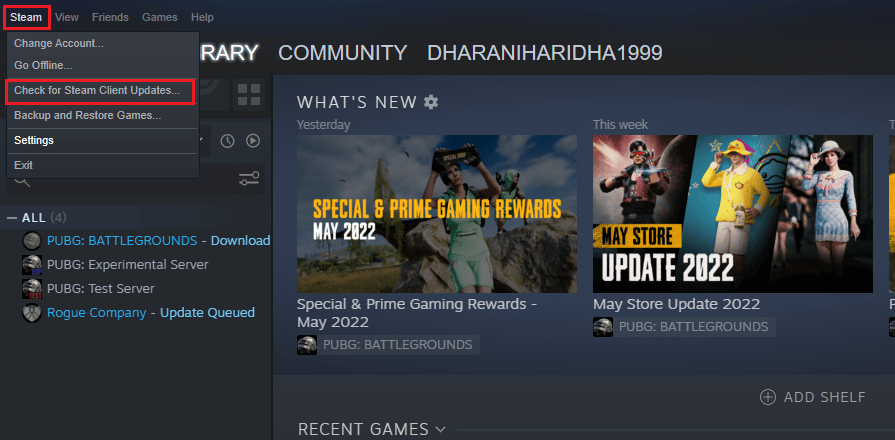
3. Ako imate nova ažuriranja za preuzimanje, instalirajte ih i uverite se da je vaš Steam klijent ažuriran.
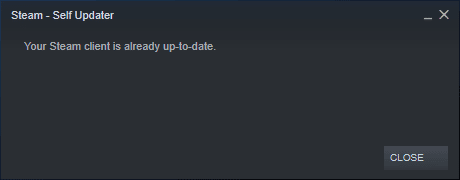
4. Sada ponovo pokrenite Steam i proverite da li je problem sa Dota 2 sada rešen.
Takođe, uvek je neophodno da vaša igra radi na najnovijoj verziji kako biste izbegli bilo kakve sukobe. Dok se vaša igra ne ažurira, nećete moći da se uspešno prijavite na Dota 2 servere. Da biste ažurirali svoju igru, sledite korake navedene u nastavku.
1. Pokrenite Steam i idite na „BIBLIOTEKU“.
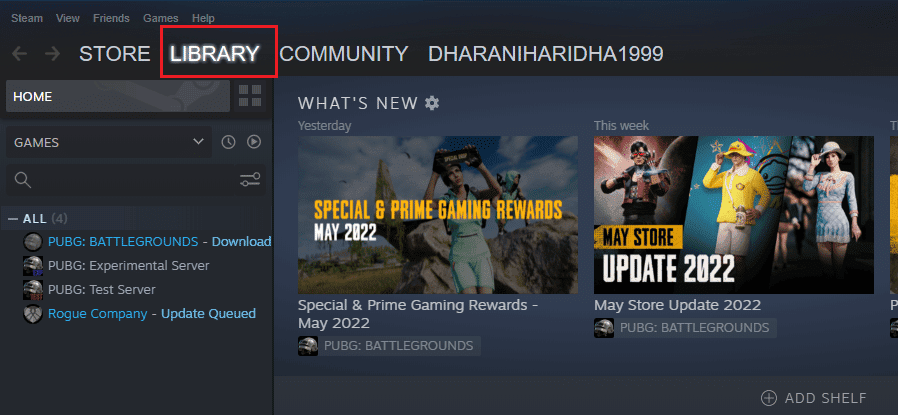
2. Sada kliknite na „HOME“ i potražite Dota 2.
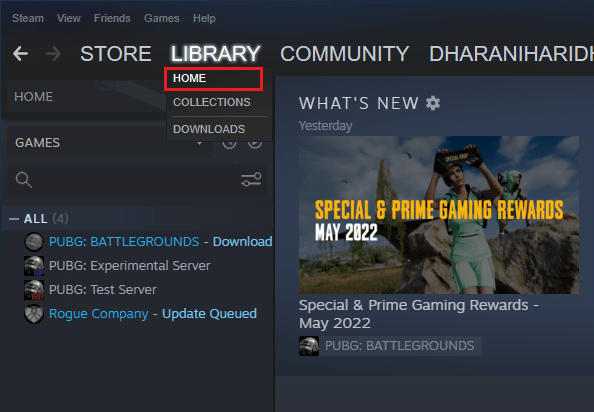
3. Zatim kliknite desnim tasterom miša na igru i izaberite opciju „Properties…“.
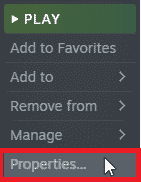
4. Sada se prebacite na karticu „AŽURIRANJA“ i proverite da li postoje neka ažuriranja na čekanju. Ako postoje, pratite uputstva na ekranu da biste preuzeli najnovija ažuriranja.
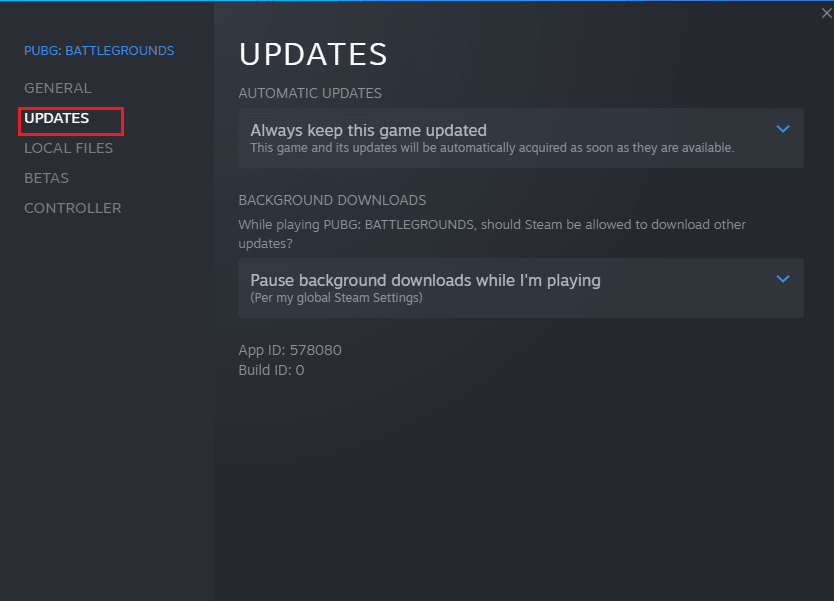
Nakon ažuriranja, proverite da li je problem sa crnim ekranom u Dota 2 rešen.
Metod 6: Ažurirajte ili vratite grafičke drajvere
Ako vam gore navedene metode nisu pomogle, moguće je da na računaru nemate instalirane ispravne grafičke drajvere. Drajveri olakšavaju interakciju između hardvera i igre i predstavljaju važne komponente. Ako su drajveri oštećeni ili zastareli, to može prouzrokovati problem da Dota 2 ne reaguje na računaru.
Opcija I: Ažurirajte grafički drajver
Ako ne znate da ažurirate upravljačke programe za grafiku, sledite uputstva data u ovom vodiču „4 načina za ažuriranje grafičkih drajvera u operativnom sistemu Windows 10“.
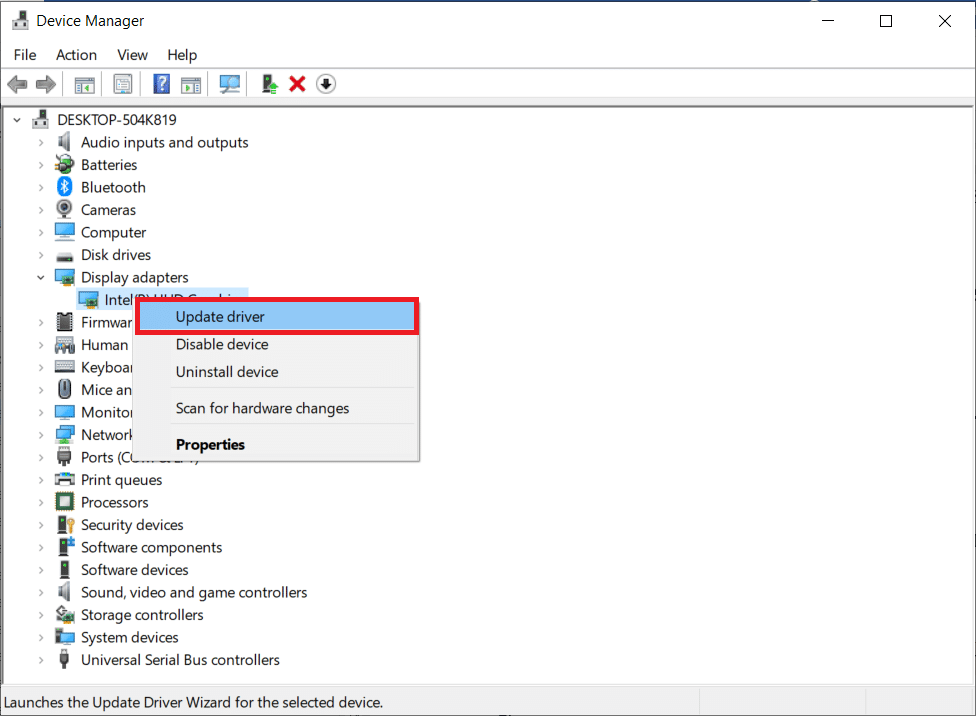
Opcija II: Vratite ažuriranja grafičkog drajvera
Nema koristi od ponovne instalacije ili ažuriranja drajvera ako trenutna verzija grafičkih drajvera nije kompatibilna sa vašom igrom. Sve što treba da uradite je da vratite drajvere na prethodnu verziju i da to uradite sledite uputstva iz vodiča „Kako da vratite upravljačke programe na Windows 10“.
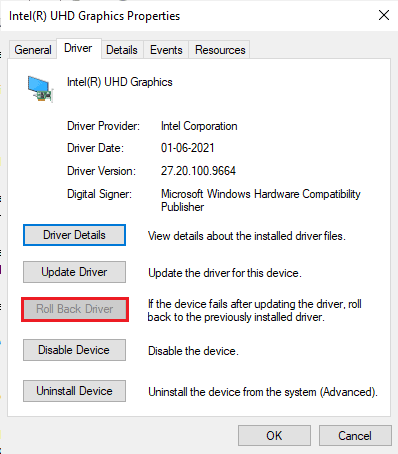
Kada vratite svoje drajvere, proverite da li ste rešili problem sa Dota 2 koji ne reaguje.
Metod 7: Ponovo instalirajte grafičke drajvere
Ako ažuriranje upravljačkih programa za grafiku nije rešilo problem o kome se raspravljalo, pokušajte da ponovo instalirate grafičke drajvere. Postoje različite metode za ponovnu instalaciju grafičkih drajvera na Windows-u. Ako tek počinjete sa ponovnom instalacijom grafičkih drajvera, pročitajte ovaj vodič „Kako deinstalirati i ponovo instalirati upravljačke programe na Windows 10“ i sledite uputstva koja su tamo data.
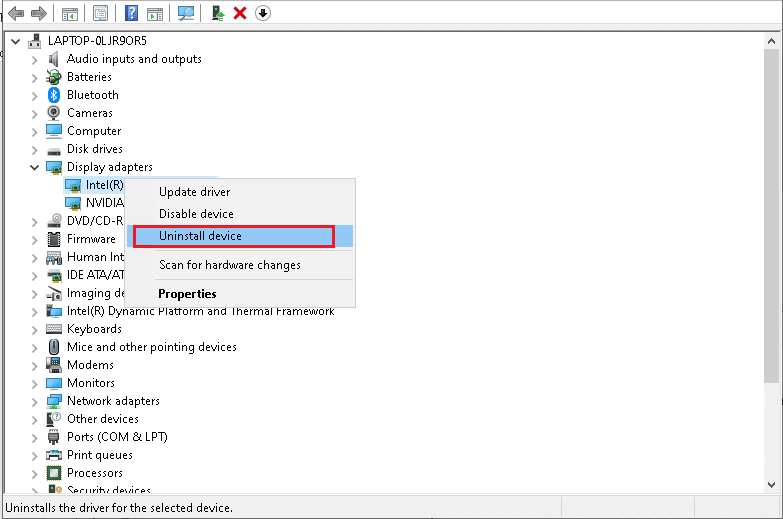
Nakon što ponovo instalirate grafičke drajvere, proverite da li je problem koji Dota 2 ne radi rešen.
Metod 8: Ažurirajte .NET Framework
Većina korisnika uživa u neprekidnom servisu modernih igara i aplikacija, a .NET framework je neophodan za Windows 10. Mnoge igre imaju opciju automatskog ažuriranja za .NET Framework i automatski će se ažurirati kada je dostupno ažuriranje. Takođe možete da instalirate najnoviju verziju .NET Framework-a i da to uradite sledite sledeće korake.
1. Idite na zvaničnu Microsoft web lokaciju i proverite da li postoje nova ažuriranja za .NET Framework.
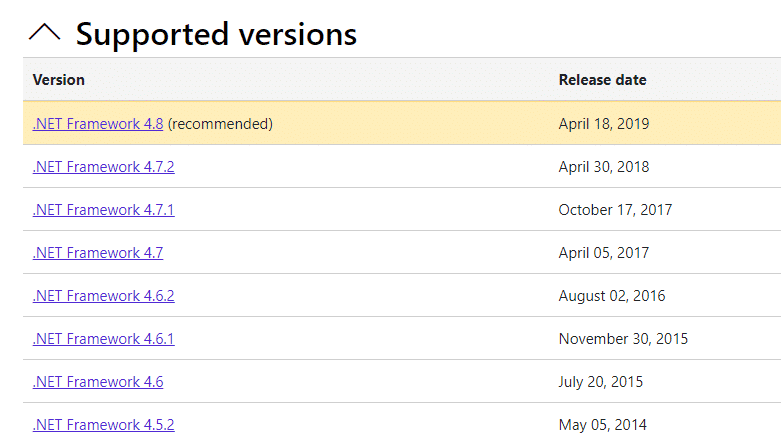
2. Kliknite na preporučenu ili odgovarajuću vezu i kliknite na „Preuzmi“. .NET Framework 4.8 Runtime opcija, ako ima ažuriranja.
Napomena: Budući da neki softveri koriste „Preuzmi .NET Framework 4.8 Developer Pack“, ne preporučuje se da kliknete na njega.
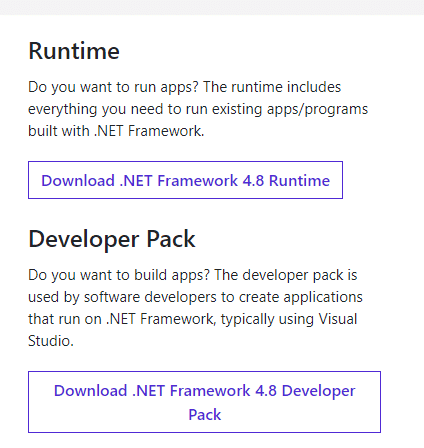
3. Idite na Moja preuzimanja i pokrenite preuzetu datoteku dvostrukim klikom na datoteku za podešavanje.
4. Pratite uputstva na ekranu da biste instalirali .NET framework na računar.
Nakon što ovo uradite, proverite da li je problem koji ne radi Dota 2 rešen.
Metod 9: Popravite Microsoft Visual C++ koji se može redistribuirati
Alternativno, možete pokušati da popravite Microsoft Visual C++ pakete za distribuciju da biste rešili problem sa Dota 2 koji ne reaguje na sledeći način:
1. Pritisnite taster Windows i ukucajte „Apps & features“. Kliknite na „Otvori“.
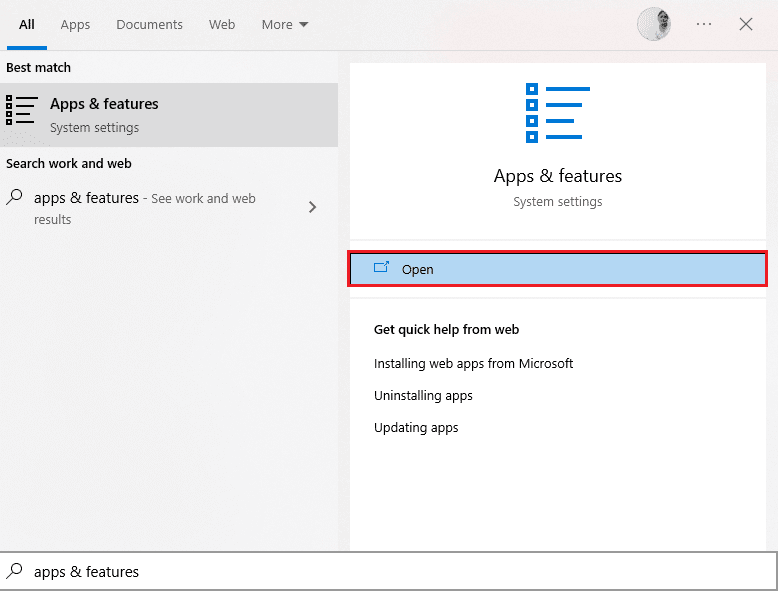
2. Potražite Microsoft Visual C++ paket za redistribuciju.
3. Izaberite paket, a zatim kliknite na opciju „Modify“.
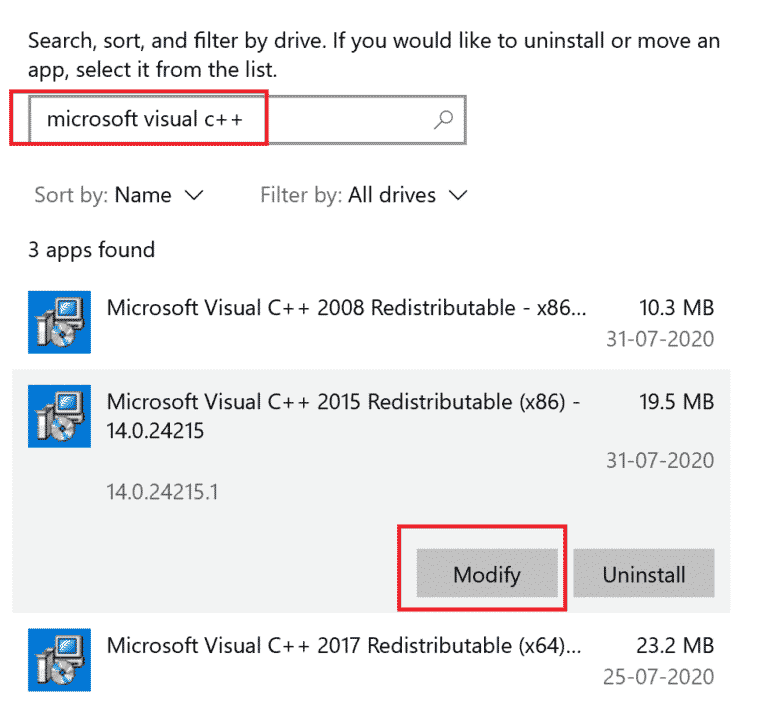
4. Zatim kliknite na „Da“ u dijalogu „Kontrola korisničkog naloga“.
5. U iskačućem prozoru kliknite na „Popravi“. Sačekajte da se proces završi.
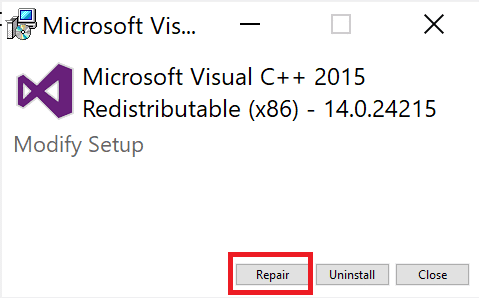
6. Obavezno uradite ovo za svaki C++ paket ponavljanjem koraka 3 i 4.
7. Na kraju, ponovo pokrenite računar.
Otvorite aplikaciju koju ranije niste mogli da otvorite. Ako ovo nije uspelo, pokušajte da ponovo instalirate C++ koji se može redistribuirati.
Metod 10: Ponovo instalirajte Microsoft Visual C++ Redistributable
Ako prethodni metod popravke Microsoft C++ Visual Redistributable